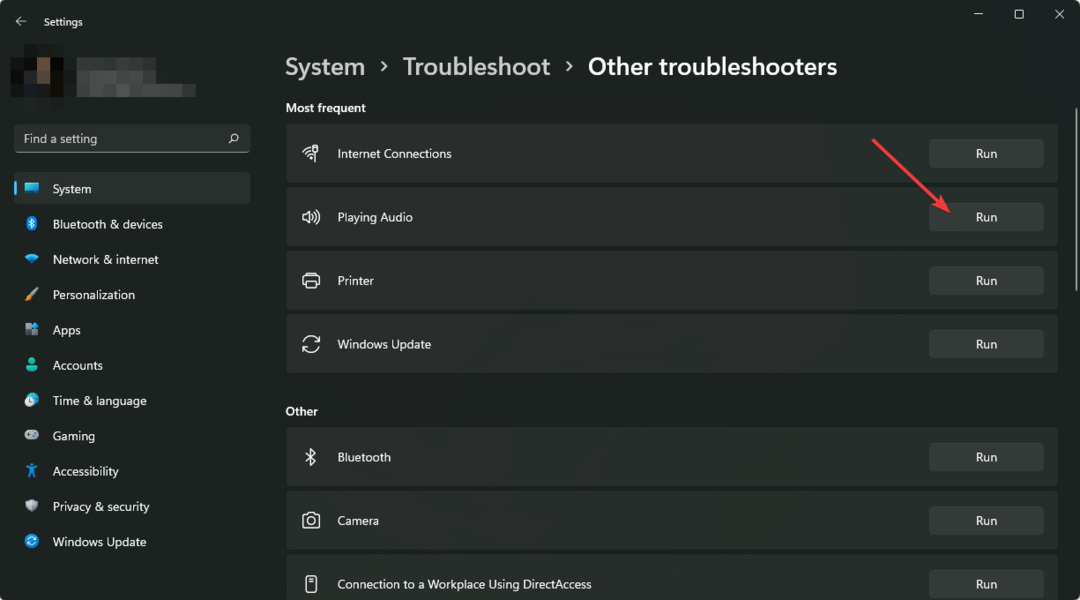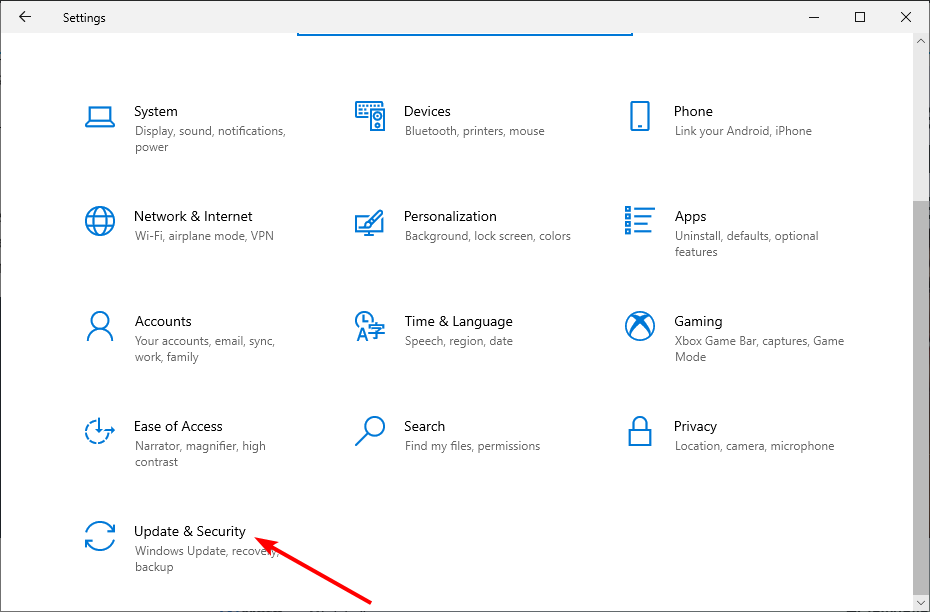Jos olet jo saanut vuosipäivän päivitys (sinun pitäisi pitää itseäsi onnekas, koska kaikki eivät saaneet sitä niin aikaisin), etkä ole tyytyväinen siihen, luultavasti haluat palata vanhaan hyvään versioon 1511. Siinä tapauksessa kaikki ei ole kadonnut, koska Windows 10 tarjoaa todellakin vaihtoehdon palata edelliseen rakennukseen, ja sinulla on kaikki oikeudet käyttää sitä.
Ennen kuin päätät poistaa vuosipäivän päivityksen tietokoneeltasi, suosittelemme, että pysyt hieman pidempään, koska päivitys on vielä nuori ja se tarjoaa monia hienoja ominaisuuksia, joten saatat todella tulla pitämään siitä lopulta. Vaikka olisitkin päättänyt jättää Anniversary Update -päivityksen, voit aina tuoda sen takaisin käyttämällä ISO-tiedostot.
Kuinka poistaa Windows 10 Vuosipäivä Päivittää
Tapa 1 - Palaa edelliseen Windows 10 -rakennukseen
Jos haluat poistaa vuosipäivän päivityksen ja palata versiosta 1607 takaisin versioon 1511, sinun ei tarvitse asentaa mitään ylimääräistä kolmannen osapuolen työkalut, koska Windows 10: n Asetukset-sovelluksessa on jo kaikki mitä tarvitset viimeisimmän päivityksen poistamiseksi. Näin sinun on tehtävä:
- Avaa Windows 10 -asetusohjelma
- Valitse Päivitykset ja suojaus> Palautus
- Valitse Palaa aiempiin koontiversioihin ja napsauta Aloita

- Sinua pyydetään nyt antamaan palautetta Microsoftille miksi päätit palata edelliseen koontiversioon. Voit periaatteessa sanoa mitä tahansa, mutta paras valinta on "Aikaisemmat versiot näyttivät luotettavammilta".

- Kun olet antanut tarvittavaa palautetta, sinua saatetaan pyytää tarkistamaan päivitykset, napsauta vain Ei, kiitos
- Seuraa muita ohjeita ja valitse Palaa edelliseen koontiversioon
- Odota prosessin päättymistä
Kun palautus on valmis, olet jälleen Windows 10 -versiossa 1511. Tämä oli yksinkertaisin tapa palata edelliseen Windows 10 -versioon, mutta jos et jostain syystä pysty sen suorittamiseksi tai yksinkertaisesti tekemällä asioita vaikeemmalla tavalla, tiedämme vielä yhden tavan päästä eroon vuosipäivän päivityksestä.
Tapa 2 - Käytä edistynyttä käynnistystä
Jos vuosipäivän päivitys todella aiheutti sinulle joitain ongelmia, kuten käynnistysongelmia, haluat todennäköisesti palata edelliseen versioon vain voidaksesi käyttää tietokonettasi. Joten näytämme sinulle, kuinka Anniversary-päivitys poistetaan, jos et voi käynnistää työpöydälle Advanced Startup -ohjelman avulla.
Jos haluat kuitenkin palata takaisin Windows 10 -versioon 1511, sinulla on oltava käynnistettävä media. Joten, jos olet jo luonut käynnistettävän tietovälineen Microsoftin marraskuun päivitetyt ISO-tiedostot, sinulla ei ole ongelmia päästä eroon Anniversary-päivityksestä. Toisaalta, jos sinulla ei ole käynnistettävää tietovälinettä Windows 10 -versiolla 1511, sinut pakotetaan pitää kiinni vuosipäivän päivityksestä, mikä voi olla erittäin epämiellyttävää, jos se aiheuttaa ongelmia tietokone.
Näin sinun on tehtävä vuosipäivän päivitys poistamalla Advanced-käynnistys:
- Avaa Lisäasetukset käynnistyksen yhteydessä, jos et tiedä miten se tehdään, katso "Ratkaisu 1" Tämä artikkeli
- Valitse Lisäasetukset-näytössä Katso lisää palautusvaihtoehtoja
- Valita Palaa edelliseen koontiversioon
- Anna käyttämäsi järjestelmänvalvojan tilin salasana
- Kello päällä Palaa edelliseen koontiversioon ja prosessin pitäisi alkaa.
Siellä menet, nyt osaat poistaa vuosipäivän päivityksen, vaikka et pysty käynnistämään tietokoneellesi. Kuten sanoimme, jos haluat palata vuosipäivän päivitykseen, sinun on luotava uusi käynnistettävä kuva ja asennettava se manuaalisesti. Jos haluat lisätietoja siitä, tutustu tähän artikkeliin.
Kerro meille kommenteissa, jos sinulla on kysyttävää, ja kerro meille syy, miksi haluat päivittää järjestelmän Windows 10 -versioon 1511.
Aiheeseen liittyvät tarinat, jotka sinun on tarkistettava:
- Windows 10 Anniversary Update ei ole yhteensopiva joidenkin McAfee-tuotteiden kanssa
- Windows 10 Anniversary Update häiritsee Windows 10 Pro -käyttäjiä
- 10 parasta vuosipäivän päivitysominaisuutta tietää
- Windows 10 Anniversary Update parantaa Windows-kauppaa
- Windows 10 Redstone 2 Preview -rakennukset on jo testattu